软件后缀怎么显示 如何在Windows中显示文件后缀名
软件后缀怎么显示,在我们日常使用电脑时,经常会遇到文件后缀不显示的情况。这时我们就需要知道如何在Windows系统中进行设置,使文件后缀得以显示出来。文件后缀是指文件名后面的字符,如.doc、.jpg等,这些后缀决定了文件的类型和用途。如果后缀没有显示出来,我们就无法准确地知道文件的类型,也无法正确地打开、编辑或删除文件。因此对于使用电脑的人来说,掌握如何显示文件后缀是非常重要的技能。下面我们将为您介绍在Windows系统中如何进行设置,显示文件后缀。
如何在Windows中显示文件后缀名
 方法一:直接设置显示文件后缀名
方法一:直接设置显示文件后缀名我们有时会遇到文件后缀名被隐藏的情况,文件后缀名隐藏了怎么打开?来看看这个方法,简单几步就能直接设置,小白也能轻松操作!
操作环境如下:
操作步骤如下:
步骤1:在电脑桌面上打开你要显示文件后缀名的文件夹;
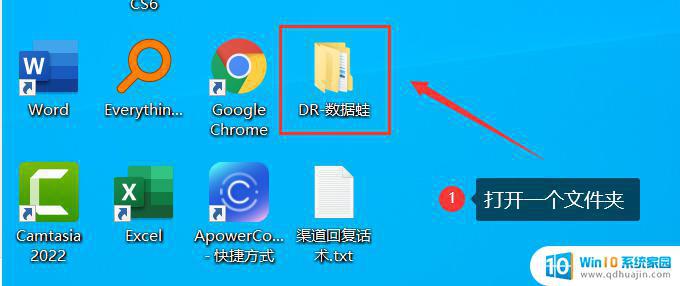
步骤2:在打开的窗口,页面上方有【查看】,点击它;
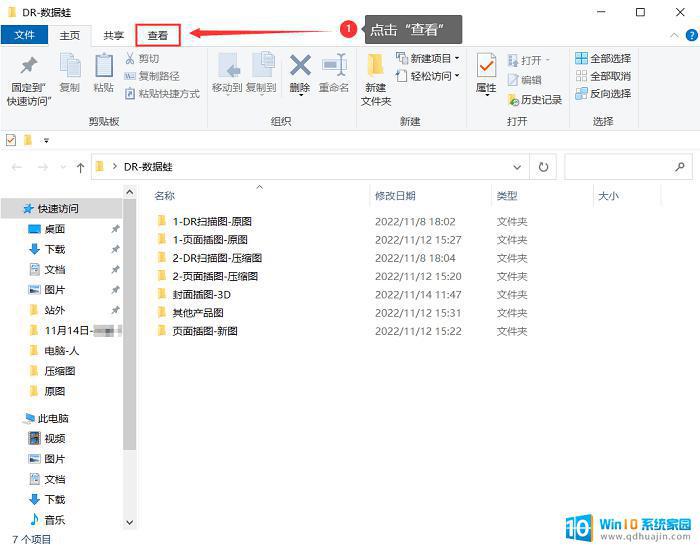
步骤3:你可以在展开的列表里看到【文件扩展名】,这时只需要勾选这个选项。就可以显示文件的扩展名称了。
 方法二:更改系统显示文件后缀名
方法二:更改系统显示文件后缀名除了第一种方法,文件后缀名隐藏了,怎么打开文件扩展名?你可以试试在电脑系统里更改。
操作环境如下:
操作步骤如下:
步骤1:打开电脑桌面的【此电脑】,找到【查看】选项里面的【选项】。并点击;

步骤2:再点击【查看】,并下拉找到【显示隐藏的文件、文件夹和驱动器】,勾选这个选项。点击【确定】后,就可以查看文件的扩展名称了。
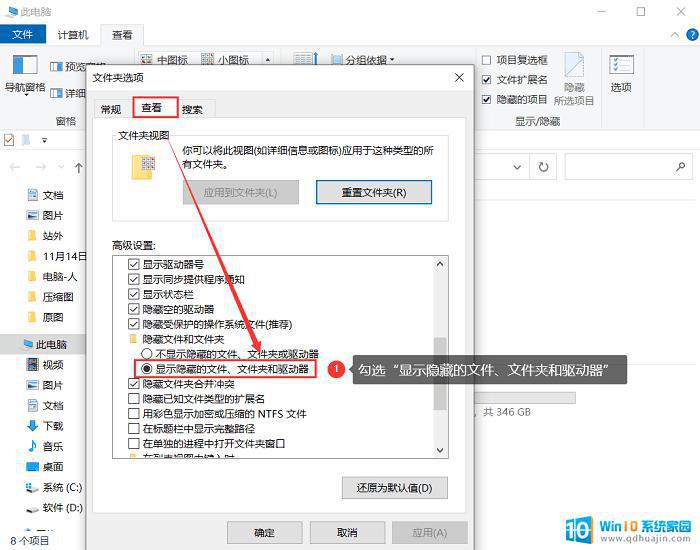
如果在操作过程中,出现误删文件或者文件夹的情况,你可以通过软件—数据蛙数据恢复专家来恢复丢失的数据。这款软件功能强大,恢复成功率高。它可以轻松恢复计算机硬盘、U盘、TF卡、SD卡等存储设备上的数据,也可以轻松恢复由于意外删除、格式化甚至硬盘分区丢失而丢失的数据。有需要的朋友,可以尝试一下,该软件支持免费试用的!
对于文件的后缀,大家都不陌生。但是遇到后缀名消失的情况,软件后缀怎么显示?以上两个方法,跟着操作是不会有错的。只需要简单几步就能找回不见的后缀名,一起来试试吧!
往期推荐:
所以,在使用Windows的时候,我们要记得开启文件名扩展名的显示功能,避免因为后缀名的缺失而造成不必要的误解和错误,也能更好地保护电脑及我们的数据安全。
软件后缀怎么显示 如何在Windows中显示文件后缀名相关教程
热门推荐
电脑教程推荐
win10系统推荐
- 1 萝卜家园ghost win10 64位家庭版镜像下载v2023.04
- 2 技术员联盟ghost win10 32位旗舰安装版下载v2023.04
- 3 深度技术ghost win10 64位官方免激活版下载v2023.04
- 4 番茄花园ghost win10 32位稳定安全版本下载v2023.04
- 5 戴尔笔记本ghost win10 64位原版精简版下载v2023.04
- 6 深度极速ghost win10 64位永久激活正式版下载v2023.04
- 7 惠普笔记本ghost win10 64位稳定家庭版下载v2023.04
- 8 电脑公司ghost win10 32位稳定原版下载v2023.04
- 9 番茄花园ghost win10 64位官方正式版下载v2023.04
- 10 风林火山ghost win10 64位免费专业版下载v2023.04